
Tartalomjegyzék:
- Szerző John Day [email protected].
- Public 2024-01-30 09:43.
- Utoljára módosítva 2025-01-23 14:48.




Sziasztok barátaim!
Ha régóta nézed a csatornámat, akkor valószínűleg emlékszel egy olyan projektre, amely egy automatikus fedéllel ellátott kukáról szól. Ez a projekt volt az egyik első Arduino -ban, mondhatni a debütálásom. De volt egy nagyon nagy hátránya: a rendszer több mint 20 milliampert fogyasztott, ami lehetetlenné tette az akkumulátorokból történő autonóm munkát. És ma, új ismeretekkel és több tucat projekttel a hátam mögött, kijavítom ezt a problémát.
1. lépés: Alkatrészek

Ennek létrehozásához szükségünk van egy vödörre, amelynek fedélnyílása van a csuklópántokon. Ezt háztartási cikkekben vásárolták, és vödörnek nevezték a mosóporhoz. Az Arduino táblájaként Nano modellt vettem. A szervohajtás kívánatos fém reduktorral. Következő - ultrahangos távolságérzékelő és elemtartó rekesz 3 ujjas akkumulátorhoz. Egy szépség kedvéért vegyük ezt az elegáns műanyag tokot.
- Arduino NANO
- Tartományérzékelő
- Szervó
- Akkumulátor tartó
- Box:
- MOSFET Erősen ajánlott 10V 470-1000 uF elektrolit kondenzátor használata
- Ellenállás 100 Ohm
- Ellenállás 10 kOhm
2. lépés: Hardver




Először megszabadulunk a borítón lévő felesleges műanyagtól. Ez egy retesz és a fogantyú. A távolságérzékelő tökéletesen illeszkedik a dobozba, csak a csatlakozócsapok állnak ki. Eltávolítjuk őket. Először vágjuk le a csapok műanyagát. A szervohajtásnál meghosszabbítjuk a huzalokat, mivel azoknak el kell érniük a kukák elejéig. És mindent ezen egyszerű áramkör szerint kapcsolunk össze. Az érzékelő az Arduino egyik érintkezőjéről táplál, hogy ne halmozzon fel egy csomó vezetéket a hálózati csatlakozóra, mert a szervó már ott van csatlakoztatva.
Most mindent a tokba helyezünk. Először lyukakat készítünk az érzékelőhöz. Késsel megjelöltem a központokat. Először egy közös fúróval lyukat fúrtam a középpont pontossága érdekében, majd egy lépésfúróval nagyítottam. Töltsön fel mindent forró ragasztóval. Az elemtartó rekesz kétoldalas ragasztószalaggal van ragasztva, és a szervo meghajtó huzalja kimegy az oldalsó lyukon keresztül.
3. lépés: Szervo és dobozra szerelés



Most ezen a helyen tisztítsa meg csiszolópapír szervo oldalával és a tartály fedelével. Ragasztjuk őket a szokásos instant ragasztóval. Ezenkívül a kábelkötegekkel is megerősíthetjük. Szintén el kell készítenie a hornyokat a vezetékek alatt, hogy ne legyenek erősen befogva. Természetesen a szervohajtásnak be kell lépnie a vödörbe, és nem szabad semmihez ragaszkodnia. A vezetékek forró ragasztóval rögzültek a vödör szélén.
Maga a doboz csavarokkal és anyákkal van rögzítve a vödörhöz. Rögzíteni kell, hogy az érzékelő sugár ne érje a kosár fedelét. Ehhez pár anyát tehet a felső csavarok alá.
4. lépés: Mechanizmus



Először egy rúd fagylaltból készítettem. De túl vastag volt, és nem tette lehetővé a fedél szabad zárását. Aztán ugyanezt tettem a fémdobozból egy konzervhez. A felső részen a szervo meghajtó rudát egy gemkapoccsal rögzítik. És ezt a darabot szuperragasztó és szódával ragasztják a fémcsíkra.
Nos, szereljük fel. Nagyon óvatosan csavarja a szervót a szélső helyzetbe, és rögzítse a billenőkart a nyitott fedél helyzetében. Nos, most a vödörünk bezárul és kinyílik. Végezze el óvatosan, mert ez a kínai termék összetörhet, ha éppen ellenkezőleg működik. Elvileg a hardver rész kész, folytassuk a programozást. Először egy egyszerű algoritmust írunk, energiatakarékosság nélkül.
5. lépés: Programozás XOD -ban

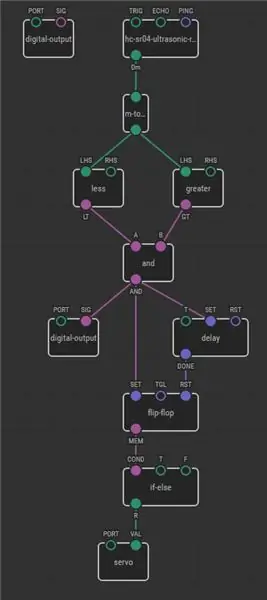
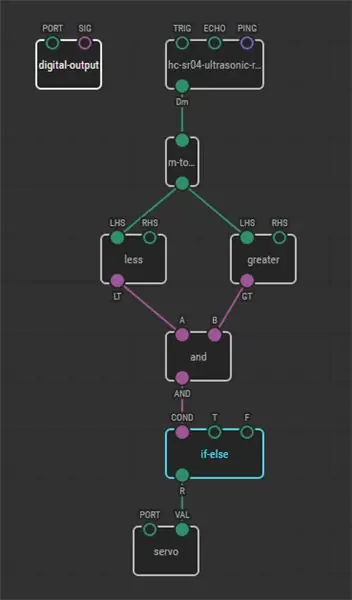
Vizuális alapú programozási nyelvet használok XOD, csomópontokon alapul. A csomópont olyan blokk, amely vagy valamilyen fizikai eszközt jelent, például érzékelőt, motort vagy relét, vagy valamilyen műveletet, például összeadást, összehasonlítást vagy szöveges összefűzést. A XIS -ben a whis projekt készítésének minden folyamatát megnézheted a szemetesládáról szóló videómban. Az első fotó is egy egyszerű XOD program némi "hiszterézis" nélkül, a harmadik pedig vele.
Az XOD szemétgyűjtő projektjét letöltheti a GitHub projektoldaláról.
Amint azt már észrevette, ennek az eszköznek a létrehozásához nem volt szükség semmilyen programozási nyelv ismeretére. Csak ki kellett gondolnunk a munka logikáját, és tudnunk kellett, hogy mely csomópontok léteznek a programban. Ez egy pár estés feladat a dokumentáció elolvasásához. A xod -ban világosan látjuk, hogy milyen adatokat továbbítanak, honnan továbbítják és honnan érkeznek. A kód hosszú lapjának létrehozása az Arduino rajongók következő lépése. Innen kezdheti a funkcionális programozást.
Szóval, működik! Beszéljünk az energiatakarékosságról.
6. lépés: Energiatakarékosság. Hardvermódosítások



Tehát van 3 energiafogyasztónk, maga az Arduino, az érzékelő és a szervohajtás. Ahhoz, hogy az Arduino kevesebbet fogyasszon az akkumulátorból, ki kell kapcsolnia a "pwr" LED -et, amely folyamatosan világít, ha áram van a táblán. Csak vágja le a hozzá vezető pályát.
Ezután a tábla hátoldalán van egy feszültségszabályozó, nekünk sincs szükségünk rá, harapd le a bal csapját. Most az Arduino alvó üzemmódban szó szerint néhány tucat mikroerősítőt igényel. Az érzékelőt közvetlenül be- és kikapcsolhatja egy Arduino.
De a szervó készenléti állapotban sok energiát fogyaszt. Tehát a mosfet tranzisztorokat fogjuk használni, mint az elektronikus időjárás -előrejelzőről szóló videóban. Ebből a listából bármilyen mosfet felvehet. Szükség van továbbá 100 ohmos és 10 kilométeres ellenállásra. A projekt összetevőinek teljes listáját a videó alatti leírásban hagyom.
Az új áramkör így fog kinézni, a szervó a mosfeten keresztül működik. A mozgás elején a szervó nagy áramot vesz fel, ezért a kondenzátort a tápellátásra kell helyezni.
7. lépés: Programozás. Arduino IDE
A munka logikája a következő. Sajnos az xod még nem adott hozzá energiaellátási módokat, ezért a firmware -t klasszikusan az Arduino IDE -ben írtam, ahol a rendszert az "LowPower" könyvtárral szabályozom. Ébredjen fel, táplálja az érzékelőt, mérje meg a távolságot, és kapcsolja ki az érzékelőt. Ha ki kell nyitnia és le kell zárnia a fedelet, csatlakoztassa a tápegységet a szervóhoz, kapcsolja be, majd kapcsolja ki újra.
Letöltheti az Arduino IDE vázlatot a GitHub projekt oldaláról
8. lépés: Következtetések
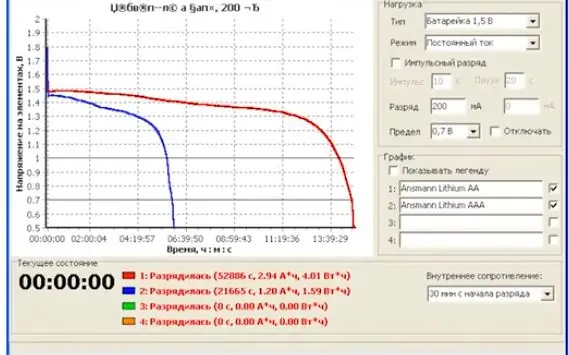

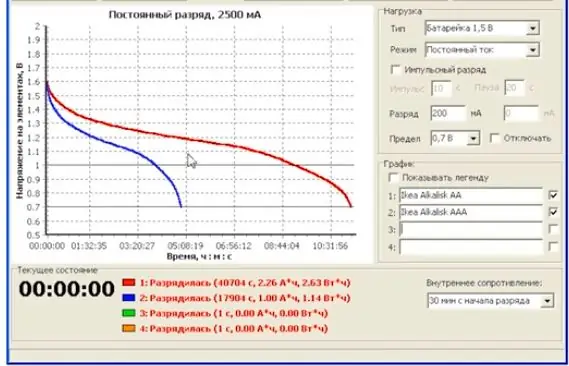
A készenléti üzemmódban lévő áramkör körülbelül 0,1 milliamper áramot fogyaszt, és biztonságosan működhet hosszú ideig az ujjaelemekkel. De nézze meg, mi a baj: a stabil működéshez 3,6 voltnál nagyobb feszültségre van szükség, azaz elemenként 1,2 volt fölé.
Az alkáli elem grafikonjából ítélve látható, hogy az akkumulátor pontosan a felét, azaz körülbelül 1,1 amper órát lemeríti. Ez körülbelül 460 nap munka készenléti állapotban, nem rossz? De az akkumulátor csak a kapacitás felét tölti, majd behelyezhető például a TV távirányítójába. De ha lítium elemeket használ, akkor a kapacitás majdnem 100% -át teszi ki, és ez majdnem 3 amper óra, azaz háromszor hosszabb. A lítium elemek drágábbak, mint az alkáli elemek, de szerintem megéri.
Köszönjük a figyelmet, és ne felejtsük el, hogy van videó a projekt elkészítéséről!
Ajánlott:
Készítsen Pi szemetes osztályozót ML -vel!: 8 lépés (képekkel)

Készítsen Pi szemétosztályozót az ML segítségével! Lobe-ban képzett, kezdőbarát (nincs kód!)
Intelligens szemetes az Arduino, az ultrahangos érzékelő és a szervomotor használatával: 3 lépés

Intelligens szemetes az Arduino, az ultrahangos érzékelő és a szervomotor használatával: Ebben a projektben megmutatom, hogyan készítsünk intelligens szemetet az Arduino használatával, ahol a szemétkosár fedele automatikusan kinyílik, ha szemetes szemléletmóddal közeledik. Az intelligens szemeteskosár készítéséhez használt egyéb fontos összetevők egy HC-04 ultrahangos érzékelő
Automata szemetes: 6 lépés

Automatikus szemetes: Ez talán a legkényelmesebb szemeteskosár, valaha hozzánk hasonló lustáknak tervezték.;) A szemétkosár használatával nem kell többé hozzáérnie a szemeteshez. Néha a tartály fedele piszkos lehet, amelyek olyan baktériumokat és vírusokat tartalmaznak, amelyeket nem
Arduino kutyaellenes szemetes: 6 lépés (képekkel)

Arduino kutyaellenes szemetes: Ebben a projektben megmutatom, hogyan kell felépíteni egy nevetséges, de működő módszert annak megakadályozására, hogy bosszantó kutyái a kukába kerüljenek
Automata automata az árucikkek megerősítésére szolgáló skálával (Raspberry Pi): 5 lépés

Automaták mérlegeléssel, hogy megerősítsék a termékcseppet (Raspberry Pi): Üdvözöllek készítő társak, egy iskolai projektben úgy döntöttem, hogy snack -automatát készítek. Feladatunk egy olyan újratelepíthető eszköz létrehozása volt, amely legalább 3 érzékelőt és 1 hajtóművet használt. Elmentem automatát készíteni, részben azért, mert hozzáférhettem néhányhoz
